一部の調査論文やレポートでは、文書に表と図のリストを含めることが求められますが、そうでないものもあります。いずれにせよ、文書に表と図が含まれている場合は、このリストを作成すると、読者が必要なものをすばやく見つけるのに役立ちます。
ありがたいことに、Microsoft Wordではこのプロセスが非常に簡単で straightforwardです。簡単な手順でこれを行う方法を以下に示します。
Microsoft Wordで表と図のリストを挿入する方法
表と図のリストを追加する前に、文書内の各図と表にキャプションを追加する必要があります。
「目次」見出しが付属しているMicrosoft Wordで目次を作成するとは異なり、表と図のリストを作成する場合は見出しがありません。「図のリスト」見出しを手動で追加してから(下の画像に示されているように)、リストを挿入できます。
図または表のリストを挿入する手順は同じです。唯一の違いは、以下の手順で説明するように、キャプションラベルを適切に変更することです。
- 表または図のリストを追加する場所にカーソルを置きます。

- 参照タブに移動し、図表の挿入を選択します。
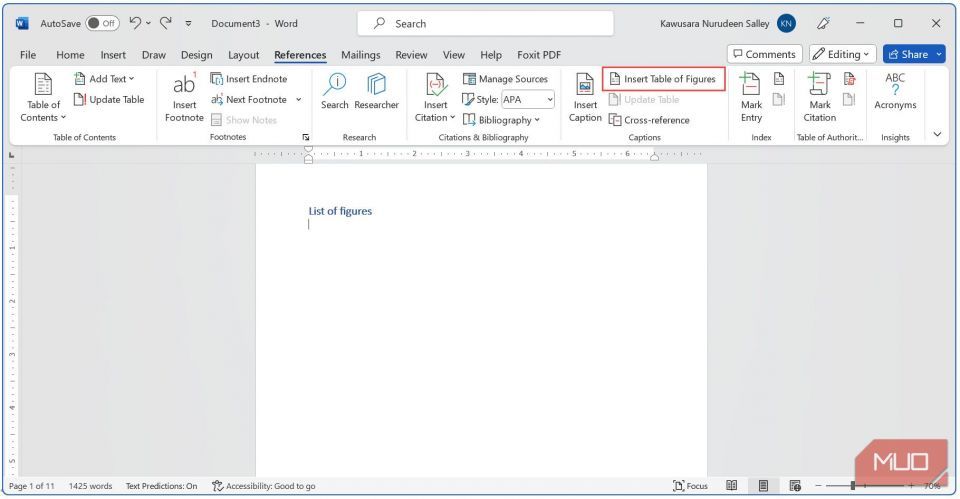
- 全般設定で、キャプションラベルを図または表(または任意のラベル)に設定します。
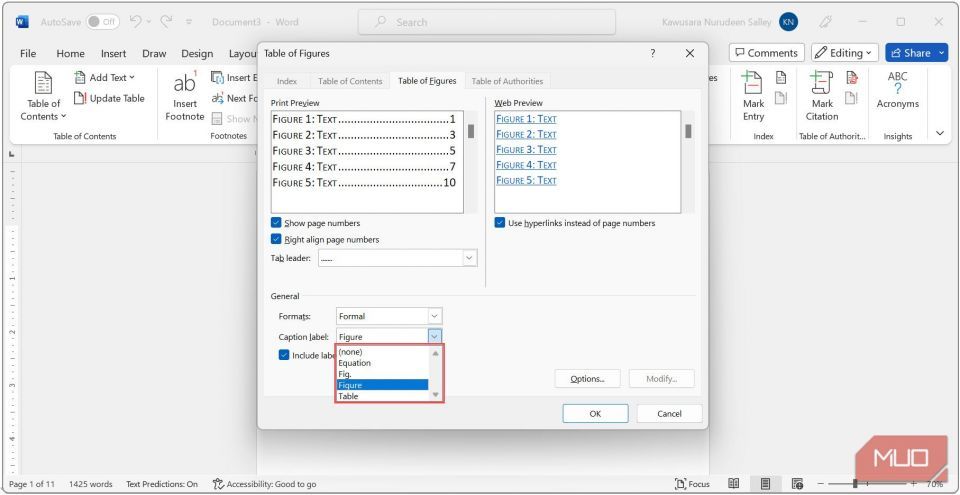
- 書式カテゴリで目的のオプションを選択して、リストの外観を変更できます。
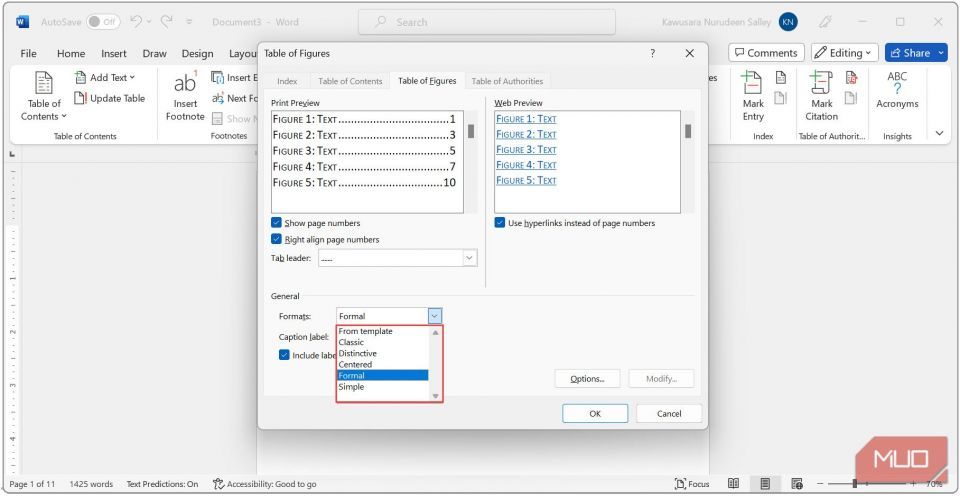
- リストから図/表のラベルと番号を削除する場合は、ラベルと番号を含めるチェックボックスを無効にします。
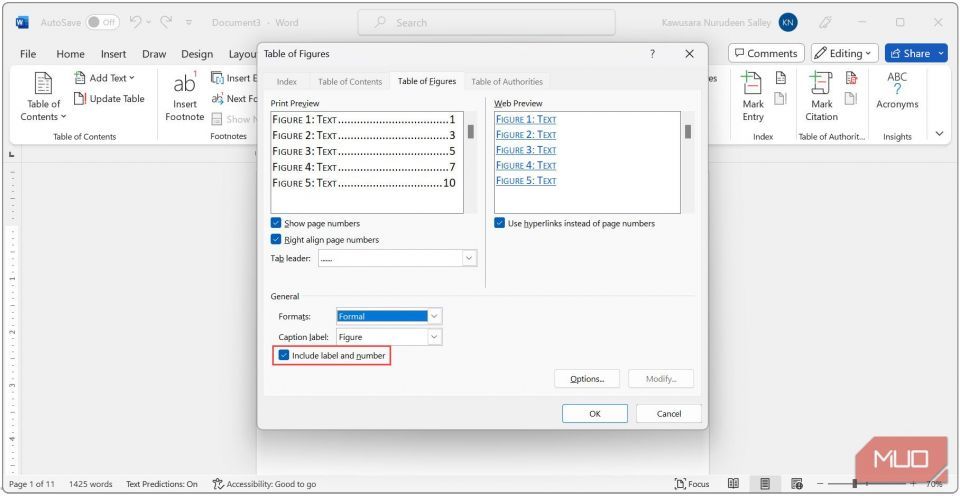
- ページ番号の表示、ページ番号の配置の変更、別のタブリーダーの選択などの設定を使用して、リストの外観をさらにカスタマイズできます。
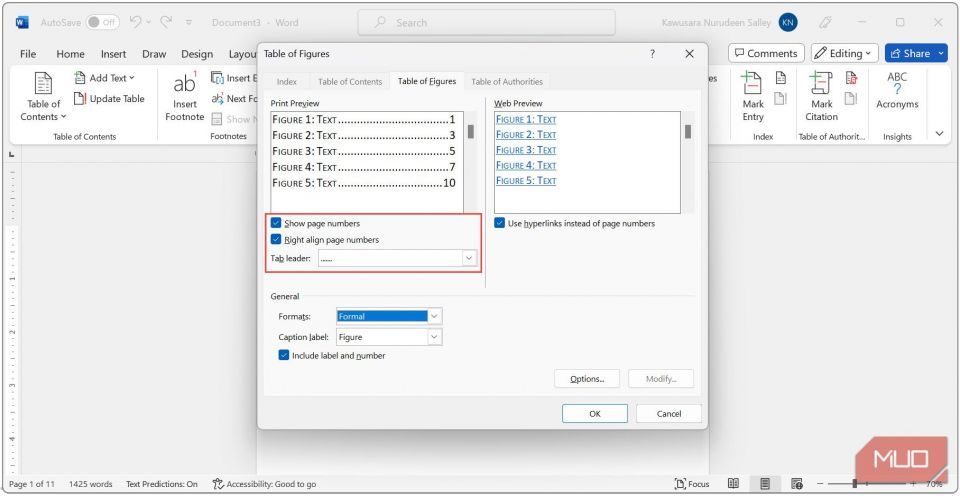
- 完了したら、OKをクリックします。
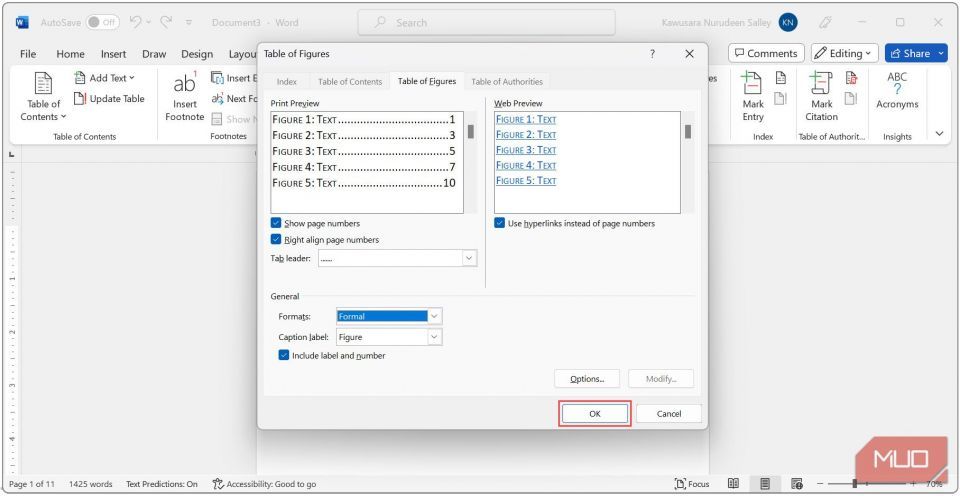 表または図のリストが自動的に生成され、文書に挿入されます。
表または図のリストが自動的に生成され、文書に挿入されます。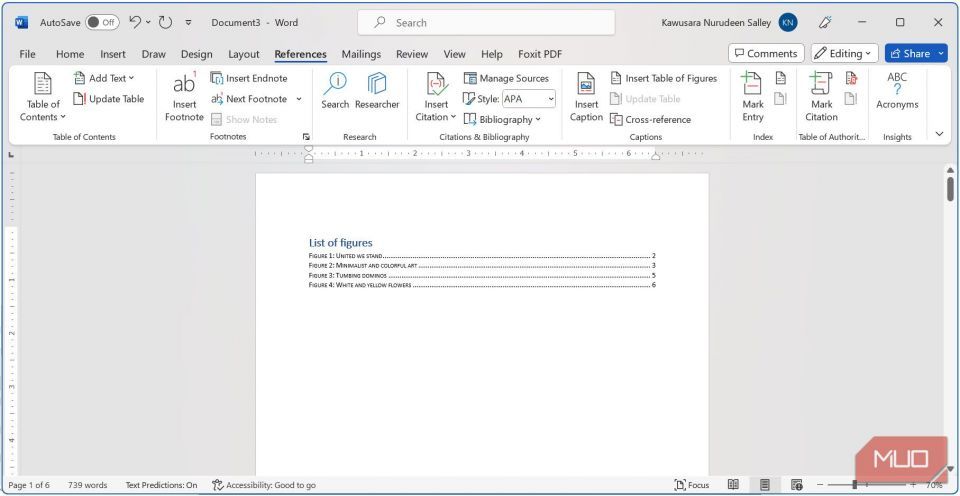
Wordで表と図のリストを更新する方法
表または図のキャプションを追加、削除、または変更した場合は、数回クリックするだけでリストを更新してこれらの変更を反映させることができます。
- 表または図のリストを右クリックし、フィールドの更新を選択します。
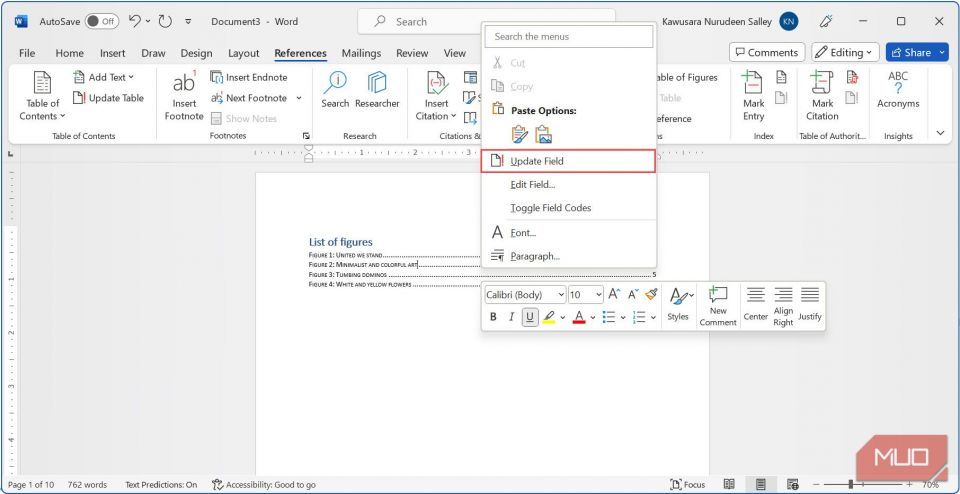
- 表示されたダイアログボックスで、表全体を更新を選択(これはあらゆる種類の更新に有効です)し、OKをクリックします。
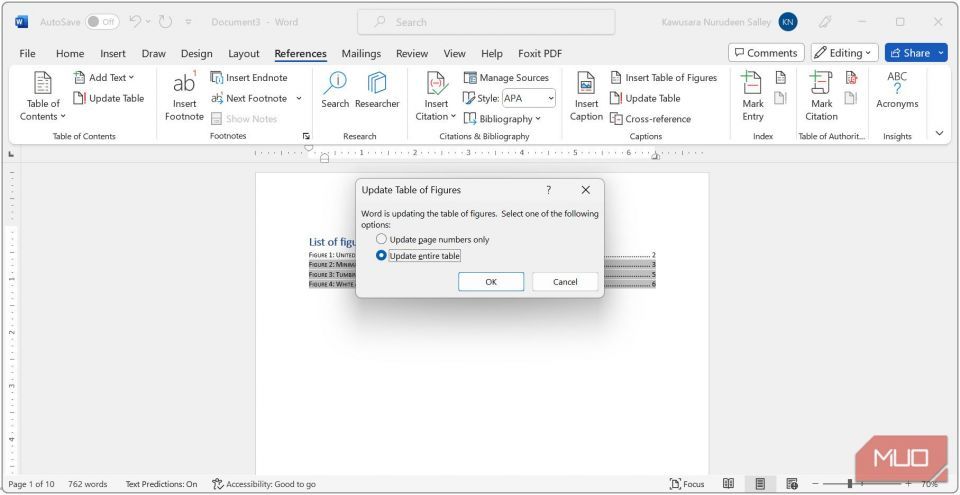 表または図のリストが自動的に更新されます。
表または図のリストが自動的に更新されます。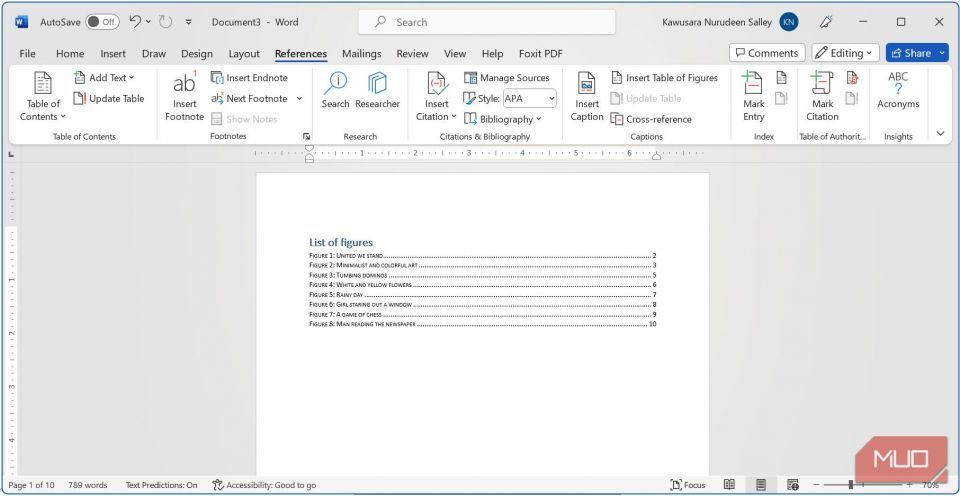
表と図のリストで文書のナビゲーションを向上させる
文書内の表と図にキャプションを追加した限り、数回クリックするだけでこれらのリストを簡単に作成および更新できます。これにより、読者は特定の表や図をより簡単かつ迅速に見つけることができます。使いやすさといえば、Microsoft Wordには生活を楽にすることが保証されている高度な機能がいくつかあります。
コメントする